Dalam tutorial mini ini saya akan menunjukkan kepada Anda betapa mudahnya membersihkan dokumen yang dipindai dan membuatnya terlihat profesional penderita cacat.
Ini hanya 3 langkah sederhana.
1. - Buka file yang dimaksud dengan Gimp
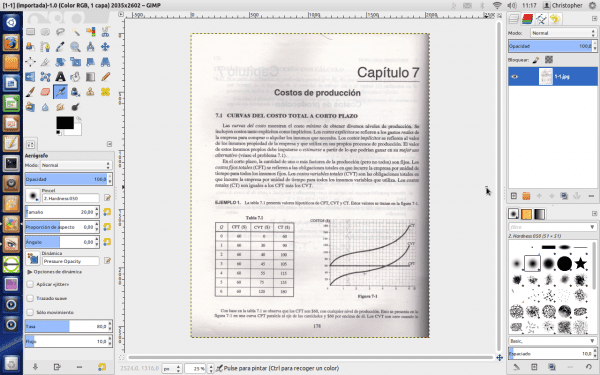
2. - Gandakan layer
3. - Lapisan atas masuk Modo pakai Gabungkan butiran.
Siap
Jika sedikit buruk, mereka menghapus ketidaksempurnaan di lapisan bawah.

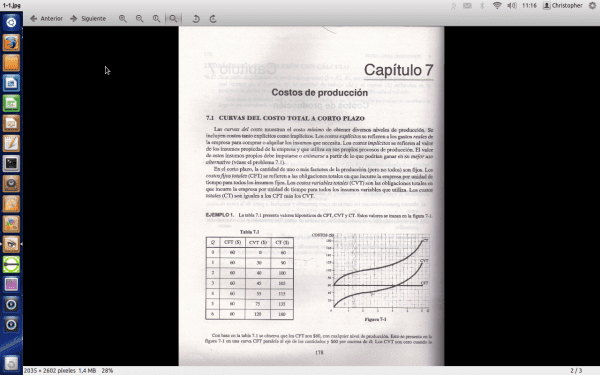
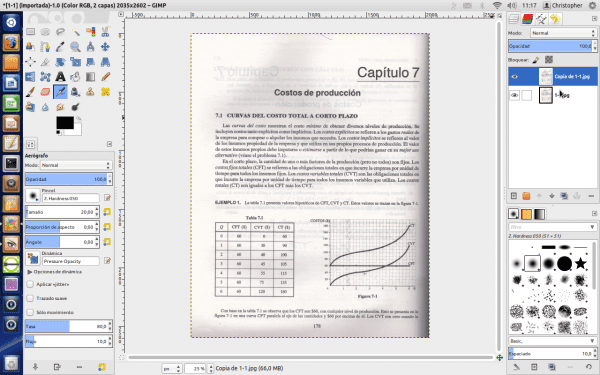
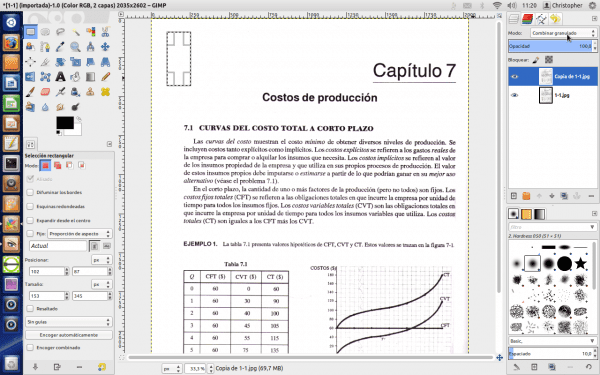
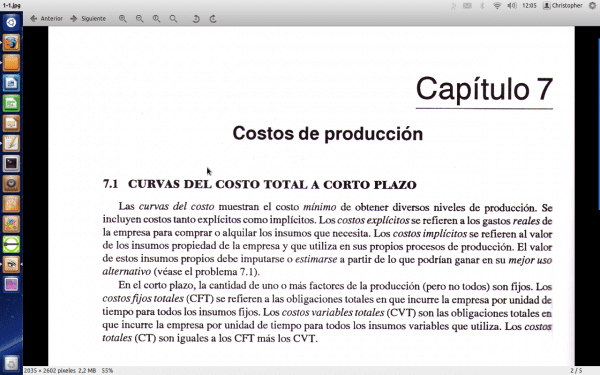
Mudah, sederhana dan hebat! Terima kasih 🙂
Memang, kirimannya brilian 😀
Setuju.
Juga berterima kasih atas entri ini.
Hebat, satu hal lagi untuk pengetahuan kami dan sekaligus membuat penasaran !! 😉
Bagus, saya sedang menginstal Gimp 😛
Tip yang sangat praktis tanpa diragukan lagi!
Sangat bagus, praktis dan efisien.
Ini berguna. Saya akan menggunakannya hari ini.
Apa kabar.
Christopher Anda menembak 10, yaitu SANGAT BAIK. Kadang-kadang untuk pekerjaan dan juga untuk memiliki dokumen digital, mereka sangat jelek dan tidak terlalu rapi tapi dengan ini, KAKAK MEWAH.
Terima kasih atas tipnya.
Sangat bagus, tetapi ada masalah: Bagaimana Anda mendapatkan pdf yang bersih dengan hasilnya?
Saya mulai melakukan tes, dan saat mencoba menyimpan pdf tidak muncul sebagai opsi. Ketika menyimpannya sebagai ps, filenya LEBIH BESAR, dan sekarang saya harus menyelidiki cara menggunakan ps2pdf, yang awalnya dan cara kerjanya tidak berfungsi dengan baik, karena saya berakhir dengan lembaran dengan hanya sebagian dari dokumen asli .. .dan lebih besar, juga (meskipun telah 'dibersihkan'). Sesuatu yang mirip jika saya menyimpannya sebagai jpg (itu dua kali lipat dokumen asli). Adakah cara untuk membuatnya lebih efisien?
Itu dapat diekspor langsung ke PDF, tetapi sebagai satu halaman nanti sudah digabungkan dengan
pdftk file1.pdf file2.pdf cat keluaran keluaran.pdf
tetapi saya menyarankan jika Anda akan membuat buku atau kompilasi, jangan gunakan pdf karena tidak berfungsi dengan baik untuk file yang dipindai. Lebih baik gunakan file djvu.
Sayangnya pdf lebih portabel daripada djvu (beberapa kenalan tidak dapat membaca beberapa dokumen dalam format tersebut di komputer kerja mereka).
Dan apa cara terbaik untuk melakukan apa yang Anda usulkan? Bersihkan lembar pdf, simpan dalam jpg (atau format lain) dan gabungkan menjadi djvu? Informasi semacam itu kemudian agak sulit diperoleh.
Jika Anda ingin bersih, Anda harus melakukan pengenalan teks pada gambar (OCR), tetapi ini lebih berhasil, pemindaian harus sangat baik dan selalu memerlukan koreksi manual, tetapi dengan cara ini gambar (bitmap) diubah menjadi teks dengan semua keunggulan format ini (ukuran, format, dll.)
Berikut adalah sesuatu untuk memulai:
http://usemoslinux.blogspot.com/2011/01/como-escanear-documentos-y-aplicar-ocr.html
Terima kasih banyak \ o /
Waw, luar biasa !! Terimakasih banyak!!!
Saya harus belajar memprogram skrip gimp untuk melakukan keajaiban ini secara massal =)
Martin Saya seorang yang benar-benar bodoh dari gimp dan aplikasi serupa tapi saya pikir sama seperti Anda. Buku-buku yang bisa diperbaiki dengan naskah yang bagus ... Jika seseorang tahu bagaimana melakukannya, dapatkah Anda berkomentar? Salam dan terima kasih banyak atas kontribusinya, luar biasa.
Saya bergabung dengan Anda dan Moskera dalam permintaan itu: jika seseorang tahu bagaimana melakukannya, biarkan mereka memberi tahu kami (atau beri kami beberapa tautan ke mana harus pergi).
http://docs.gimp.org/es/gimp-scripting.html
Ada info disana. Dan juga topik Script-Fu berikutnya yang seperti makro.
Siapa yang mau membuat naskah?
Ostias, sekarang aku sedang melihatnya. Kecuali jika sangat sulit, saya memilikinya di akhir pekan ini.
Saya harus berasumsi bahwa setelah waktu yang berlalu, itu lebih sulit dari yang Anda harapkan, bukan? Atau sudahkah Anda menyelesaikannya dan membuatnya tersedia untuk diunduh di suatu tempat? Saya tidak melihat apa pun tentang subjek di situs WP Anda ...
TERIMA KASIH!
Benny.
Sederhana, ringkas dan efektif ...
Bersulang !!! ...
Wow, hebat sekali 😀 siapa bilang bisa semudah itu
@AurosZx -> Saat memindai, saya menempatkan kartu HITAM di belakang lembaran, dengan cara ini apa yang mungkin tertulis di sisi belakang tidak diringankan dan karena kartu tersebut berat, kertas menjadi sangat halus dan bayangan dapat dihindari.
Sangat luar biasa. Anda harus membawa lebih banyak tip jenis ini untuk GIMP atau bahkan hal serupa untuk Inkscape
Di sini hidup Dia cukup tahu tentang Gimp dan Inkscape (dia "desainer" kami haha), dia bisa mengajari kami banyak hal 😀
Jangan membesar-besarkan .. Saya hanya melakukan hal-hal dasar 😛
Ya, tentu saja ... lalu hala, untuk mengajari kita melakukan «hal-hal dasar» itu ... HAHAHA
Brutal!
Hanya dengan tiga langkah kecil, hasilnya adalah "dari dunia lain"
terima kasih
Fantastis. Lebih sederhana, tidak mungkin.
Luar biasa!
Saya akan memindai dokumen, menghilangkan saturasinya dengan GIMP, dan kemudian memilih dengan alat pemilih warna, memilih berdasarkan nilai dengan ambang batas yang sesuai. Kemudian saya akan membalikkan seleksi dan menghapus.
Sekarang dengan ini, Anda hanya perlu menyesuaikan sedikit transparansi lapisan atas dan hanya itu!
Terima kasih telah berbagi. Terkadang bagi mereka yang belum memiliki pengetahuan dalam mengedit gambar (atau juga di bidang lain) tidak mudah untuk memahami fungsi alat tersebut.
Sama-sama, terima kasih telah mengirimkan komentar 😀
Sangat sangat baik.
Hahaha, tanpa banyak pengembalian, kontribusi yang sangat bagus !!
Halo, Saya menggunakan Gimp 2 dan mengikuti langkah-langkah yang Anda tunjukkan bahwa saya tidak mendapatkan hasil apa pun, tahukah Anda apa alasannya?
Saran yang sangat bagus. Itu sangat membantu saya, yang sangat saya hargai. Sekarang, dapatkah saran ini diterapkan dalam proses batch secara otomatis untuk ratusan dokumen?
Saya akhirnya berhasil menjalankan kedua langkah tersebut, tetapi tidak ada hasil. Tidak ada yang berubah pada gambar, masih ada bintik abu-abu besar di bagian belakang.
Mengenai programnya, yang saya tidak tahu, tampilannya sangat bagus, tetapi ternyata tidak memungkinkan untuk menyimpan gambar kecuali dalam formatnya sendiri, yang merupakan format eksotis. Artinya, kompatibilitas NOL. Ini tidak berguna, saya akan terus mencari.
Indah. Sederhana dan sekaligus luar biasa.
Opsi lain menggunakan LibreOffice Draw (yang belum kami instal Gimp;):
1. Anda membuka dokumen dengan LibreOffice Draw.
2. Anda memilih slide pertama, yaitu halaman pertama dari dokumen PDF yang diperlakukan sebagai gambar di Draw.
3. Periksa apakah toolbar gambar sudah terlihat, menu View> Toolbars> Image.
4. Pada toolbar gambar, pilih drop-down "Mode grafis", saya mendapatkannya secara default dalam mode "Default", pilih "Hitam dan putih.
5. Pilih slide atau halaman berikutnya dalam dokumen PDF.
6. Ulangi 4 dan 5 sampai Anda mencapai akhir dokumen.
7. Pilih Menu File> Ekspor ke PDF.
8. Dalam "Opsi PDF" periksa bahwa "Kurangi resolusi PDF" tidak dipilih atau setel ke maksimum, kami selalu dapat menurunkan kualitas saat mencetak. Kemudian klik "Ekspor".
9. Selesai!
Selamat siang. Saya butuh bantuan untuk memindahkan empat monitor dari beberapa distro Linux. Saat ini saya sedang menguji ubuntu gnome 14. Tetapi saya tidak memiliki masalah untuk mencoba yang lain. Saya sudah melakukannya dengan win dan melakukan hackintosh juga. Saya memiliki Dell 3400 dan beberapa pasang kartu grafis Nvidia gs, gt dan quadro model yang berbeda. Saya juga memiliki pasangan grafik msi. Saya sangat menghargai bimbingan apapun. Bersulang
Akan berguna jika Anda menjelaskan di mana alat tersebut berada. versi saya, ubuntu mate 16.04 tidak memiliki sesuatu yang mirip dengan yang Anda sebutkan. Ya, Anda dapat membuat layer duplikat dan bagaimana cara mengikuti? Dialog apa yang akan dibuka? Ini adalah penjelasan samar yang hanya dipahami oleh para ahli Gimp.
Saya menggunakan Linux sejak ubuntu 9.
Terima kasih, saya melakukan seperti yang Anda katakan dan hasilnya sangat baik. sekarang saya tidak tahu cara mengekspor 360 halaman yang saya koreksi. Tolong bisakah Anda membimbing saya dengan itu?
Kebetulan saya membuat Gimp membuka file pdf 360 halaman dan saya ingin mengekspornya untuk dicetak. Saya seorang pemula dalam hal ini. Terima kasih.